Jedna od najboljih stvari u vezi s AirPods slušalicama je to što možete sami prilagoditi svoje iskustvo. Možete slušati glazbu kad god želite dok su vam ruke slobodne za obavljanje drugih zadataka. Ono što je još bolje jest da možete promijeniti bas i napraviti nekoliko drugih prilagodbi kako biste prilagodili kvalitetu zvuka i doživljaj slušanja.

Iako nam Apple ne daje mogućnost upravljanja basom AirPods slušalica kao kod drugih vrsta zvučnika, u nastavku ćemo vam pokazati kako napraviti prilagodbe koje povećavaju kvalitetu zvuka i bas.
Stvari koje treba znati o promjeni basa na Airpodima
Apple Airpods proizvodi izvrsnu kvalitetu zvuka i prilično pristojan bas. Međutim, Apple nam ne daje mogućnost posebne kontrole basa. Srećom, postoje stvari koje možete kontrolirati kako biste povećali bas i kvalitetu zvuka svoje glazbe.
kako popraviti pikseliziranu sliku u
Većina naših vodiča u nastavku zahtijeva da promijenite bas za svoje AirPods pomoću iPhonea ili iPada. Možete napraviti promjene u postavkama svog uređaja ako više volite Apple Music ili prijeđite na svoju omiljenu aplikaciju za strujanje i tamo napravite promjene.
Kako pojačati bas na Airpodima
Iako nam Apple ne daje mogućnost podešavanja basa na našim Airpodima, postoje neke stvari koje možete učiniti kako biste poboljšali kvalitetu zvuka. Evo nekih stvari koje možete isprobati.
Uključite Bass Booster
Jedna od prvih stvari koje biste trebali učiniti je uključiti pojačivač basa ako to već niste učinili. Ako strujite Apple Music, možete omogućiti Bass Booster za bolje iskustvo slušanja.
Evo kako omogućiti Bass Booster za Apple Music:
- Otvori postavke na svom iPhoneu i dodirnite glazba, muzika .
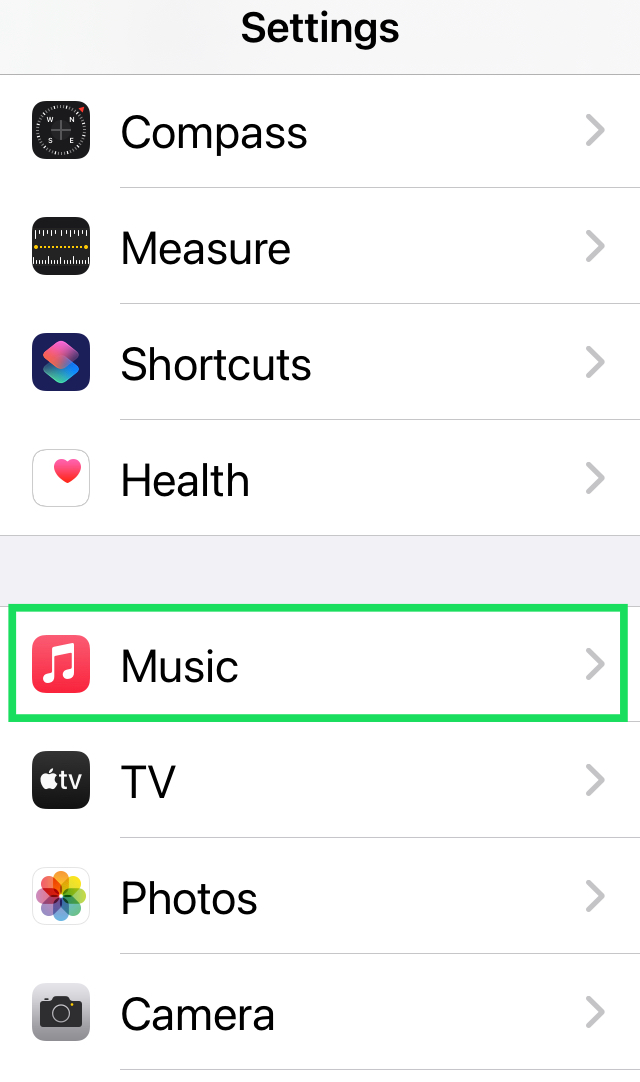
- Dodirnite EQ .
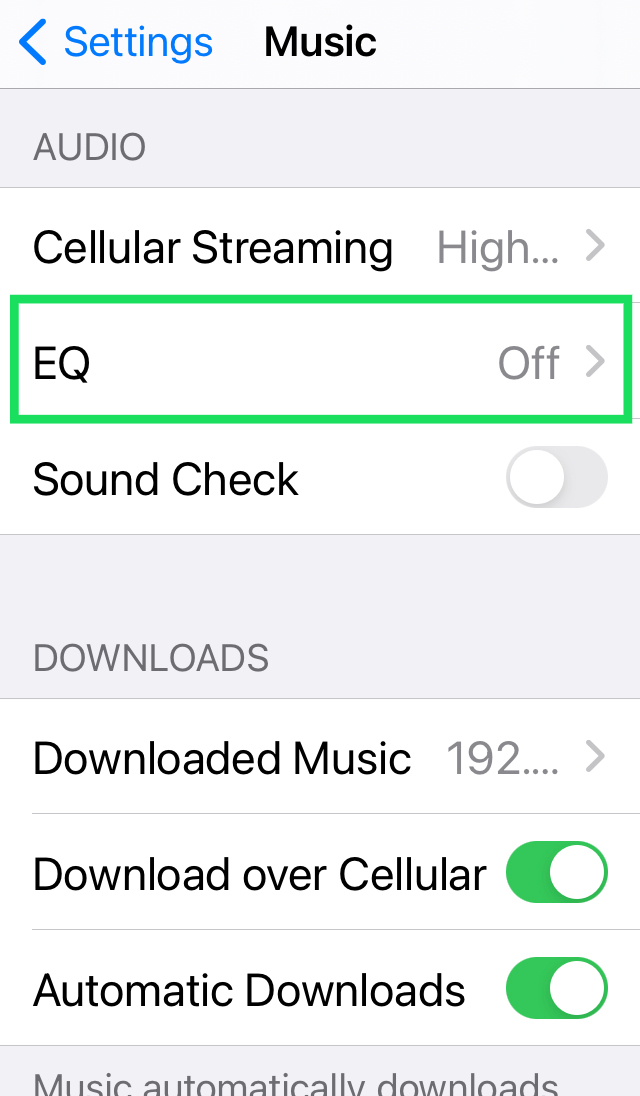
- Dodirnite Pojačivač basa tako da se pored njega pojavi plava kvačica.
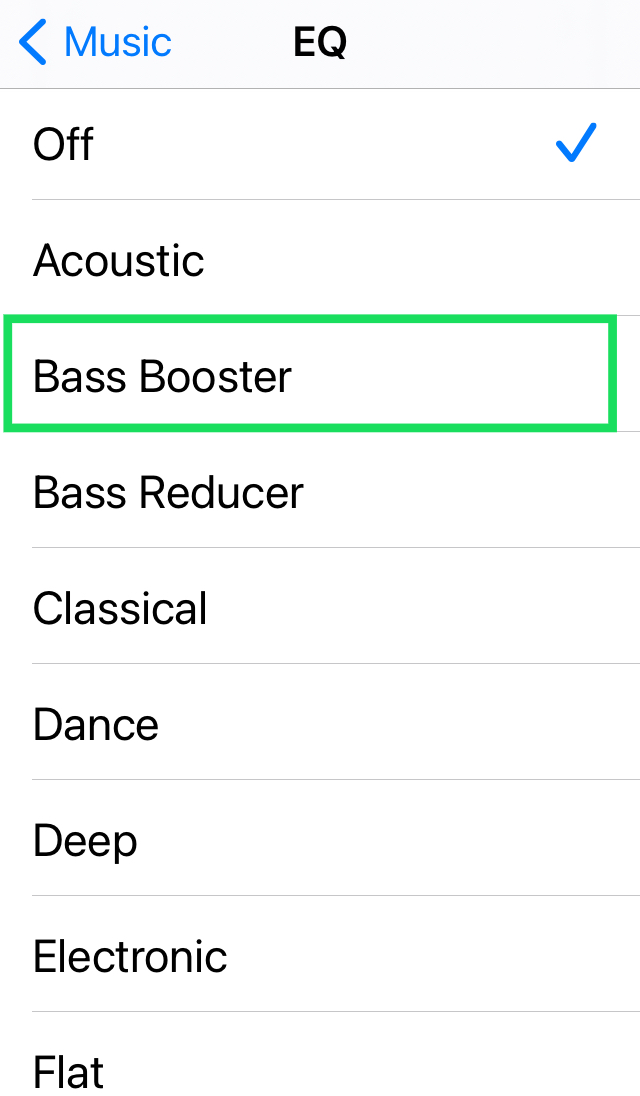
Appleov Bass Booster značajno će poboljšati vaše iskustvo slušanja. Većina korisnika koji su ovo isprobali smatrali su da je značajka dovoljna i da nisu morali ništa drugo učiniti.

Međutim, imajte na umu da će ovo samo poboljšati bas kada slušate glazbu koju ste preuzeli u aplikaciji Glazba. Nažalost, ova opcija neće pomoći kada koristite YouTube, Google Play glazbu ili bilo koje drugo web mjesto.
Pojačajte bas u svojoj aplikaciji za strujanje glazbe
Pod pretpostavkom da koristite drugu platformu, kao što je Spotify ili Pandora, možete promijeniti postavke kvalitete zvuka za robusniji zvuk. Budući da ne možemo prilagoditi bas na Airpodima, možemo podesiti postavke u aplikacijama za strujanje za bolji bas.
Ako koristite Spotify, slijedite ove korake:
- Otvoren Spotify i dodirnite zupčanik postavki u gornjem desnom kutu.
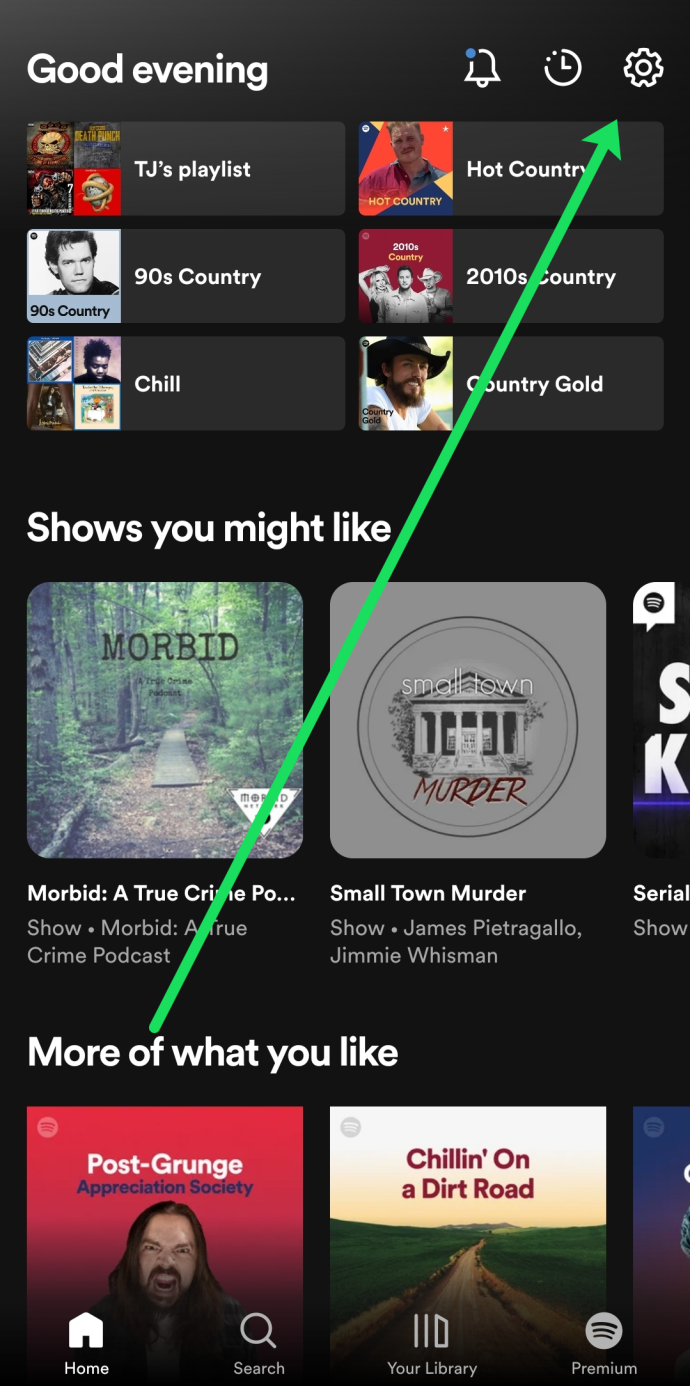
- Pomičite se kroz izbornik i odaberite Kvaliteta zvuka .
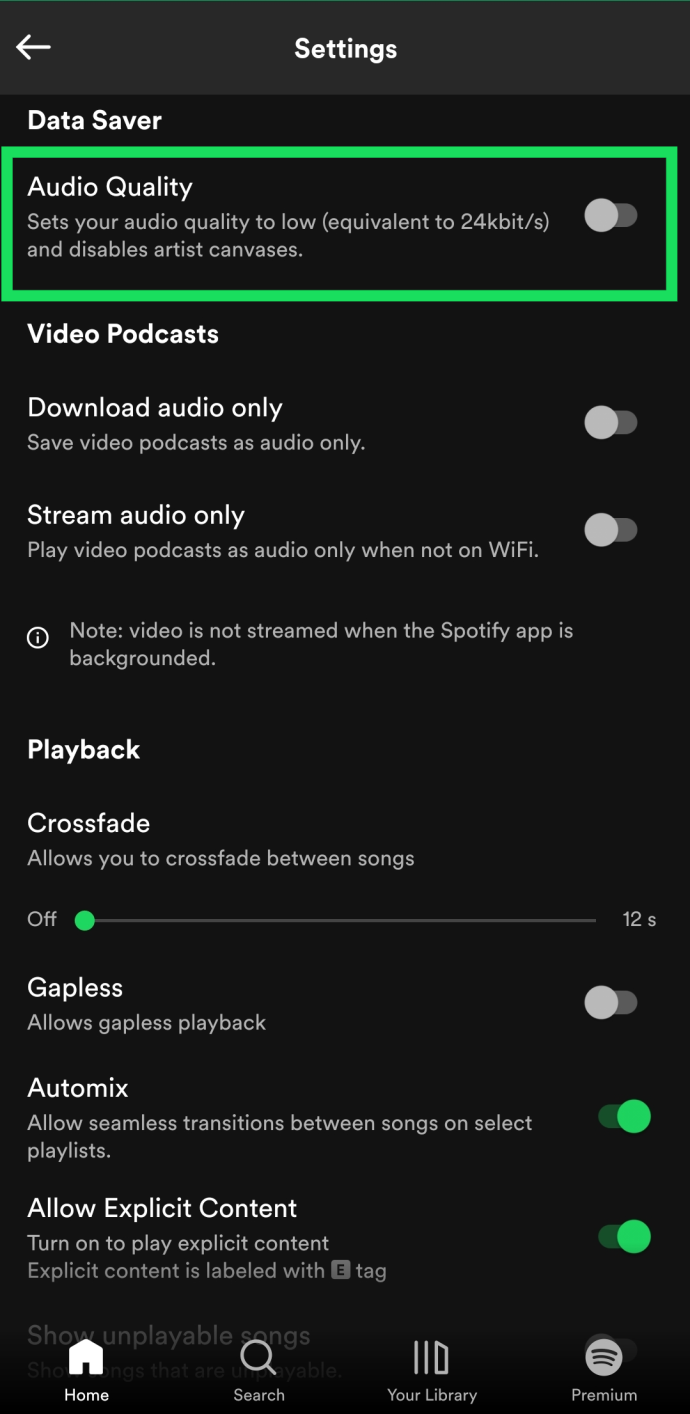
- Nastavite se pomicati i uključite opciju pored Normaliziraj zvuk isključeno.
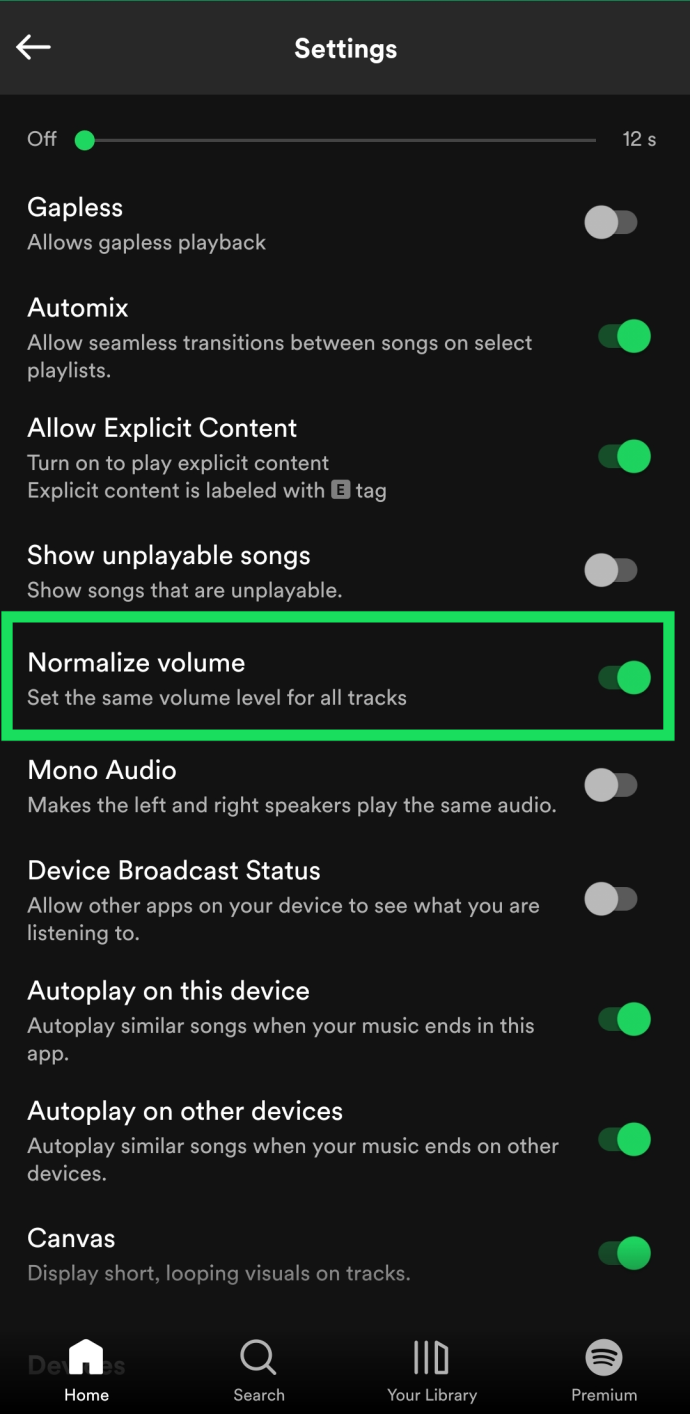
- Pomaknite se još malo i isključite opciju pored Automatsko podešavanje zvuka .
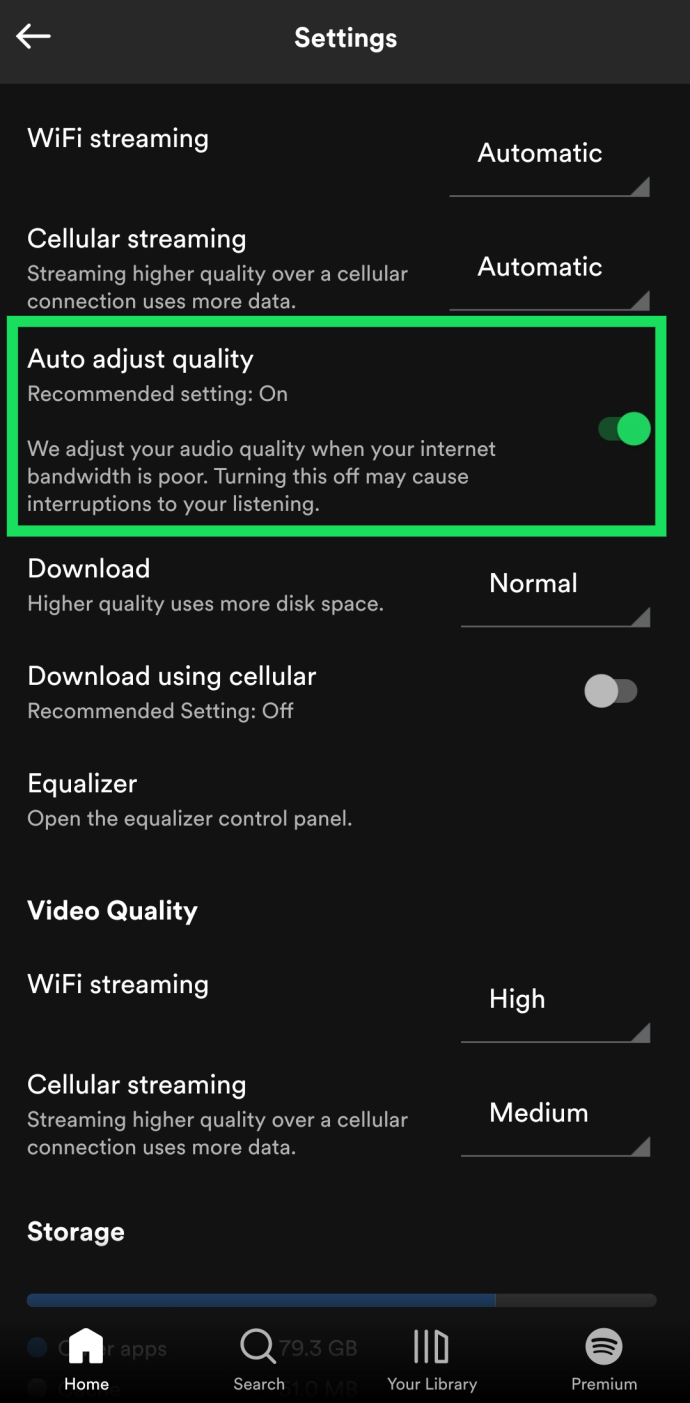
Možda ćete se morati poigrati s nekim od ovih audio postavki kako biste vidjeli koje vam najbolje odgovaraju, ali Spotify vam daje mnogo opcija za kontrolu kvalitete zvuka, a time i basa.
Ako koristite Pandoru, trebali biste znati da ne postoji ekvilizator ili kontrola basa, ali to ne znači da ne možete podesiti neke postavke za pojačavanje basa. Evo što možete učiniti:
- Otvoren Pandora i dodirnite Profil u donjem desnom kutu.
- Zatim dodirnite Napredna u izborniku.
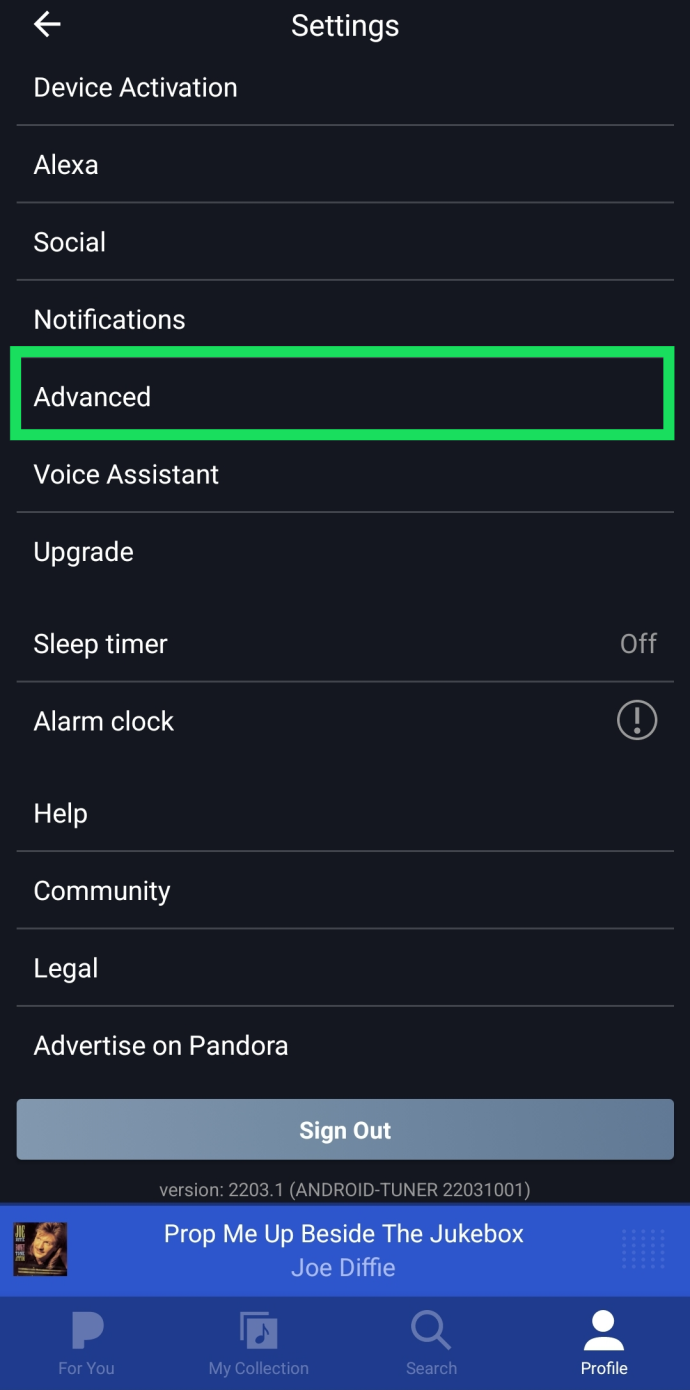
- Uključite prekidač pored Kvalitetniji zvuk tako da se plavi.
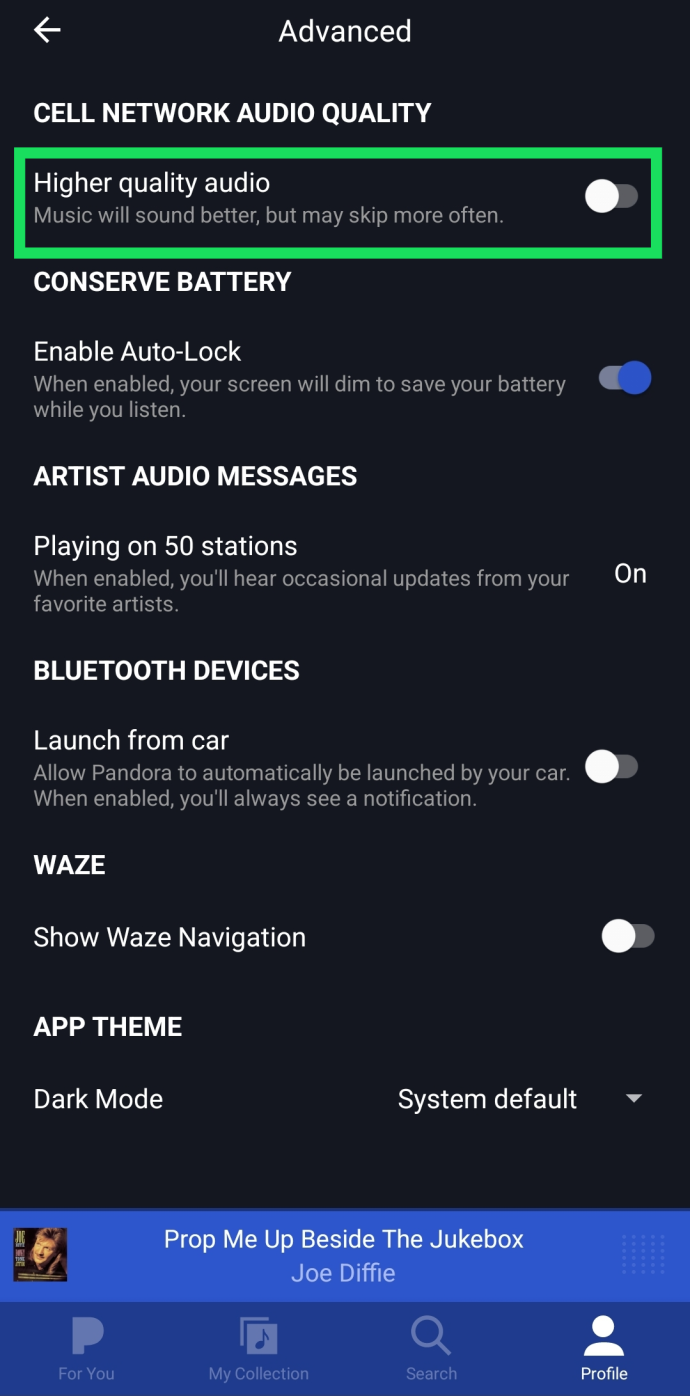
Pandora ima opciju za uštedu trajanja baterije i mobilnih podataka. Kada je omogućena funkcija Higher Quality Audio, aplikacija daje prioritet glazbenim značajkama poput basa za bolje slušanje.

Isprobajte silikonske nastavke za slušalice
Možda vam AirPods ne pristaje savršeno u uši. Neki su ljudi otkrili da mogu značajno poboljšati bas guranjem AirPods malo dublje u uši. To može biti velika razlika. Naravno, ako svoje AirPodove koristite u javnosti, ne možete to raditi cijelo vrijeme. Postoje i drugi načini za pričvršćivanje AirPoda blizu ušiju.
prenijeti mp3 na ipod bez iTunesa

Savjete za silikonske slušalice možete pronaći na Amazon . Vrlo su jeftini, ali mogu promijeniti igru. U početku bi vam moglo biti čudno nositi ih, ali ubrzo ćete se naviknuti na njih. Mogli bi toliko poboljšati vaše cjelokupno glazbeno iskustvo da biste poželjeli da ste ih ranije otkrili.
Mnogi ljudi koji su imali problema s basom smatrali su da je ovo najučinkovitije rješenje. Možda AirPods ne pristaje savršeno vašim ušima, ali ne brinite, jer je odgovor udaljen samo jednim klikom. Silikonski vrhovi za umeće vrlo su udobni i zaboravit ćete da ih nosite.
Silikonski vrhovi za slušalice izvrsno su rješenje za ljude koji se bore s time da AirPods ne miruje. Neki ljudi kažu da im AirPods neprestano ispadaju, što god učinili. Najvjerojatniji uzrok je specifičan oblik njihovog uha, ali sada postoji rješenje i za to.
Često postavljana pitanja
AirPods nisu najjeftinije bežične slušalice na današnjem tržištu, pa vjerojatno imate velika očekivanja. Uključili smo ovaj odjeljak kako bismo vam pomogli da saznate više o svojim AirPodsima.
koliko košta sprint obiteljski lokator
Koji Airpods ima najbolji bas?
Prema većini ljubitelja Airpoda, Airpod Pro ima najbolji bas. Iako je to možda zbog dizajna, možete isprobati jeftini set silikonskih navlaka za drugu generaciju ako još ne želite nadograditi svoje slušalice.
Mogu li podesiti bas na Android uređaju?
Ako više volite koristiti svoje AirPods s Android uređajem, a ne Apple uređajem, možete slijediti gore navedene korake kako biste prilagodili postavke aplikacije za strujanje. Povećanje kvalitete zvuka na Spotifyju ili Pandori slično je na svim platformama.
Manji problem ili nešto drugo
Većina korisnika smatra da su gore navedene metode dovoljne za poboljšanje njihovog iskustva. Bas možda nije savršen, ali uopće nije loš.
Međutim, ako ste stvarno u glazbi i bas vam je bitan, razmislite o upotrebi nekih drugih slušalica. Slobodno podijelite karakteristiku broj jedan koju tražite od slušalica. Željeli bismo čuti vaše mišljenje u odjeljku za komentare.









